使用过演示文稿的朋友们都知道,常常会在幻灯片的内容上使用超链接可以快速翻到需要的那一页幻灯片。下面小编就来告诉大家如何在WPS演示中使用超链接的命令,一起来看看吧。新建默认模板wps演示文稿,内容版式为空白版式。单击在线素材中的目录项,单击目录选项卡,选中其中一种目录,右击选择快捷菜单中的“插入&rd......
WPS 如何在线编辑word文档
WPS教程
2021-10-11 09:52:16
疫情期间如果需要办公该怎么办?如何和同事一起进行线上办公呢?今天这篇文章我们就告诉大家如何在线编辑word文档,减少疫情宅家负担,提高工作效率,你知道该如何操作吗?一起来看看这篇小技巧吧!
首先我们打开WPS,找到一篇需要在线编辑的文档,然后我们用鼠标右击:
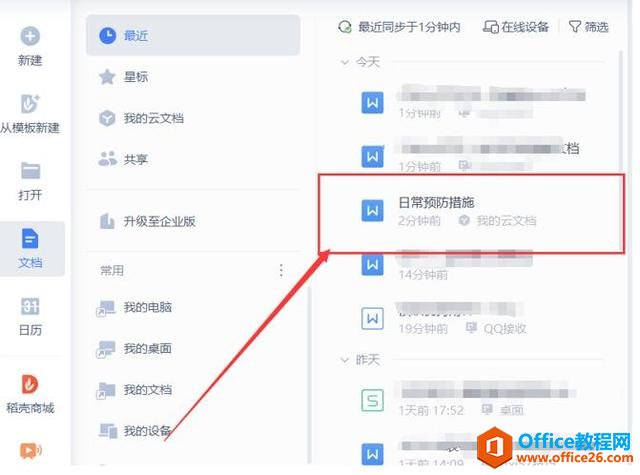
这时候会出来一个列表,然后我们点击进入多人编辑具体操作如下图所示:
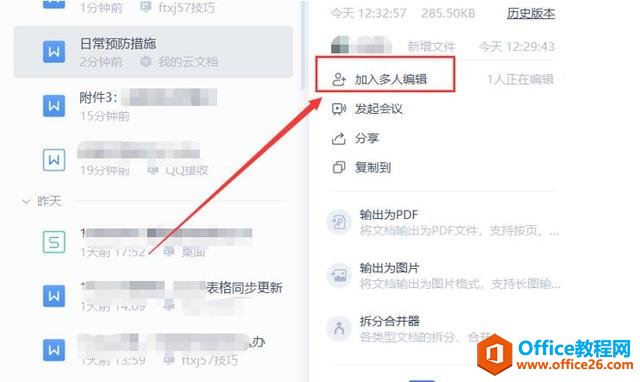
然后我们点击确定加入,具体如图所示:
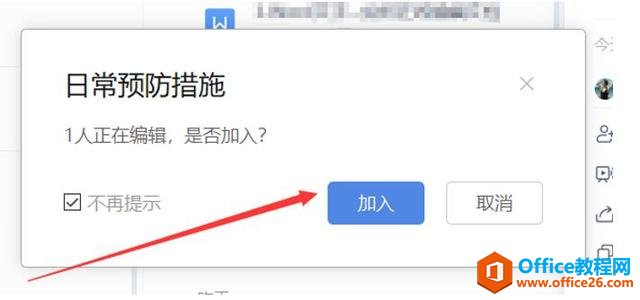
这个时候我们会看到顶部有好几个在线编辑的按钮,第1个可以进行语音或者是视频,第2个可以进行分享,第3个也可以进行多人协作:
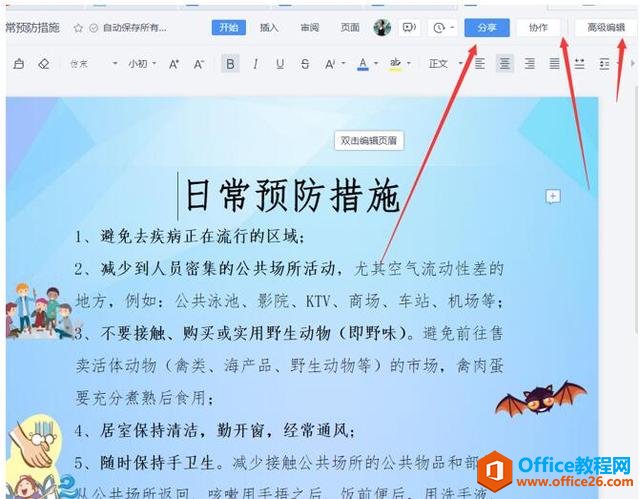
标签: 在线编辑word文档
相关文章





